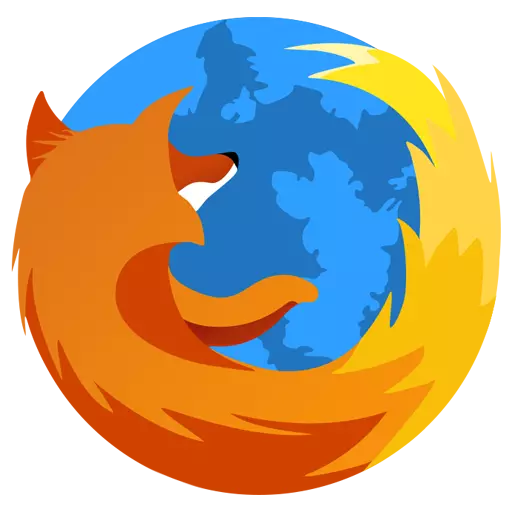
Malmultaj uzantoj scias, sed en Mozilla Firefox, same kiel en Google Chrome, estas oportuna panelo de legosignoj, kiuj rapide trovos kaj iros al la paĝo, kiun vi bezonas. Pri kiel agordi la legosignan panelon, en ĉi tiu artikolo kaj estos diskutita.
Markarba panelo - speciala horizontala panelo de la retumilo de Mozilla Firefox, kiu situas en la retumila kaploko. Viaj legosignoj estos metitaj sur ĉi tiun panelon, kiu ĉiam havos gravajn paĝojn "mane" kaj laŭvorte por iri al ili.
Kiel agordi legosignan panelon?
Defaŭlte, la legosigna panelo ne estas montrata en Mozilla Firefox. Por ebligi ĝin, alklaku la butonon de retpoŝta retumilo kaj en la malsupra areo de la montrita fenestro alklaku la butonon "Ŝanĝo".
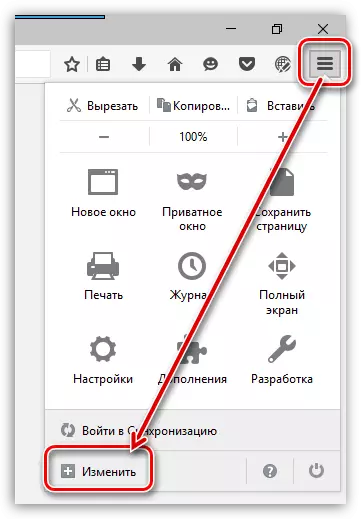
Alklaku la butonon "Montri / kaŝi panelojn" kaj kontrolu la skatolon proksime al la aĵo "Legosignaj paneloj".
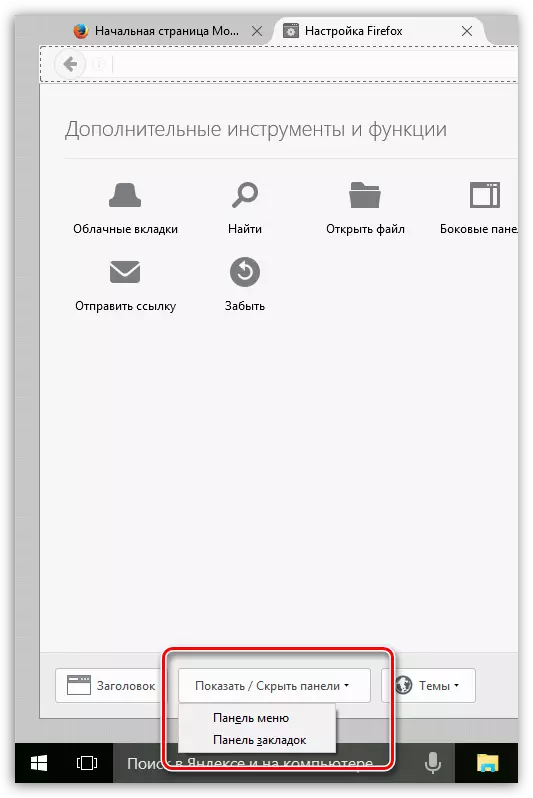
Fermu la agordan fenestron alklakante la langeton sur la kruco-ikono.
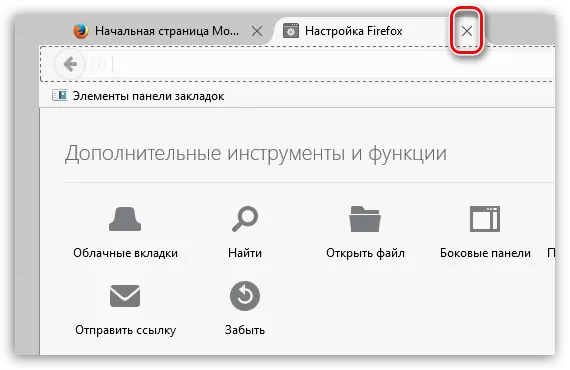
Tuj sub la adreso kordo de la retumilo, aldona panelo aperos, kiu estas la legosignoj panelo.
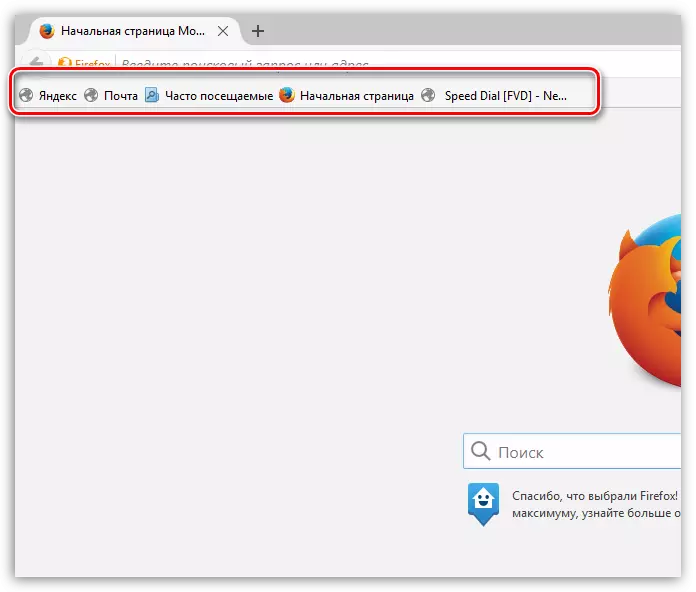
Por agordi la legosignojn montritajn sur ĉi tiu panelo, alklaku la legosignon ikonon en la supra dekstra areo de la retumilo kaj iru al la sekcio "Montri ĉiujn legosignojn".

En la maldekstra areo de la fenestro, ĉiuj ekzistantaj dosierujoj kun legosignoj estos montrataj. Por transdoni la legosignon de unu dosierujo al la dosierujo "legosignaj paneloj", simple kopiu ĝin (CTRL + C), kaj tiam malfermu la legosignan panelan dosierujon kaj enmetu la legosignon (Ctrl + V).
Ankaŭ, legosignoj povas esti tuj kreitaj en ĉi tiu dosierujo. Por fari ĉi tion, malfermu la dosierujon "Legosignoj-Panelo" kaj alklaku iun ajn liberan areon de la dekstra-klakaj legosignoj. En la montrata kunteksta menuo, elektu "Nova legosigno".

A Standard Bookmark Creation-fenestro aperos sur la ekrano, en kiu vi devas enigi la nomon de la retejo, ĝia adreso, se necese, aldonu etikedojn kaj priskribo.
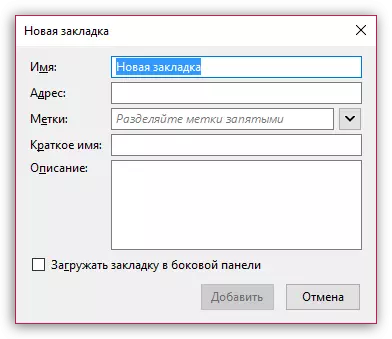
Troaj legosignoj povas esti forigitaj. Simple alklaku la dekstran butonon kaj elektu artikolon. "Forigi".
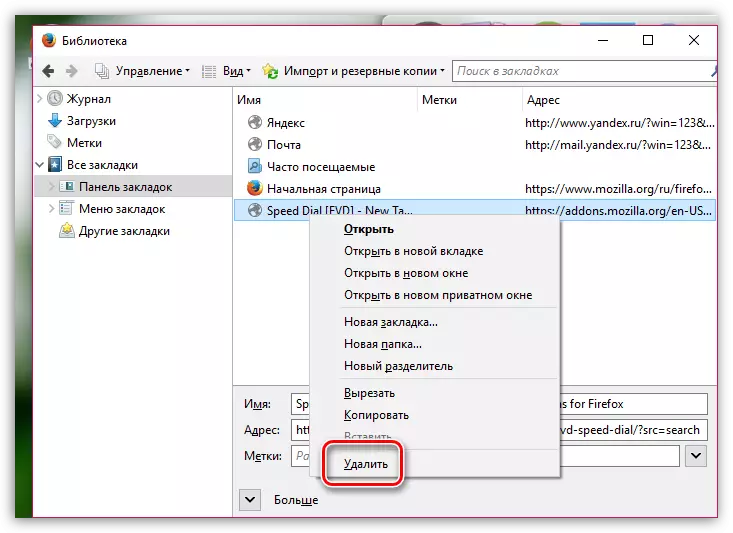
Por aldoni legosignon pri la legosignaj paneloj dum la retpaĝa procezo, turnante la deziratan interretan rimedon, alklaku la ĝustan referencan angulon sur la ikono kun asterisko. La ekrano montras la fenestron, en kiu vi devas en la kolumno "Dosierujo" Estas necese simple "Legosignaj paneloj".
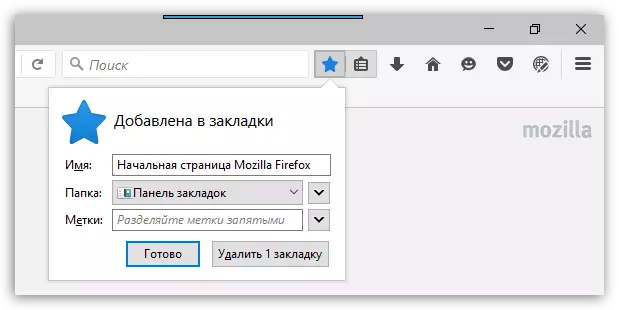
Legosignoj situantaj sur la panelo povas esti ordigitaj laŭ la ordo bezonata por vi. Nur krampu la musbutonon legosignon kaj trenu ĝin al la dezirata areo. Tuj kiam vi liberigas la musbutonon, la langeto certigos ĉe ĝia nova loko.

Por pliigi la legosignojn pri la legosignaj paneloj, oni rekomendas agordi pli mallongajn nomojn. Por fari ĉi tion, alklaku la dekstran-klakantan tavolo kaj elektu la objekton en la menuo, kiu malfermiĝas. "Propraĵoj".
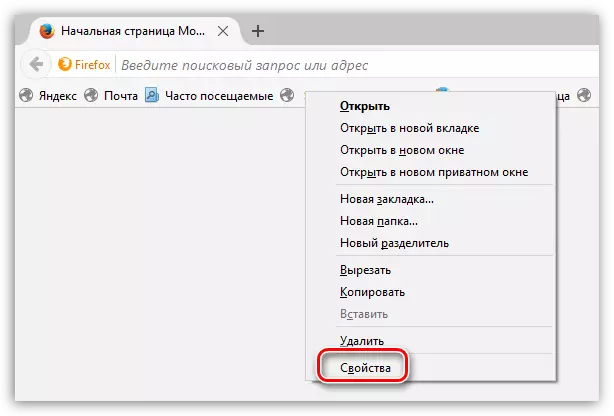
En la fenestro, kiu malfermiĝas en la grafeo "Nomo" Enigu novan, pli mallongan nomon por legosigno.
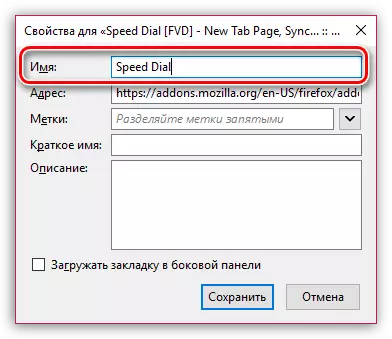
Mozilla Firefox havas grandan nombron da interesaj iloj, kiuj faros la procezon de TTT-surfado estas multe pli komforta pli produktiva. Kaj la legosigna panelo estas malproksima de la limo.
